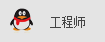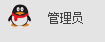小班制随到随学 阿米巴战略系统总裁班。 所谓经营,数字便是一切 要成为真正的经营者, 就必须要会算账,懂会计
网络大课堂 课程内容看网站信息
每周六 上午:9:00--12:00
下午:3:00--5:00
授课老师:佘德民
百度视频:
https://chuanke.baidu.com/v3342451-178927-934704.html
如下图所示:
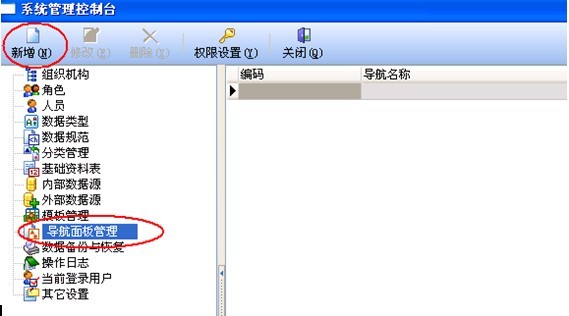
界面解释:a)、

图片链接 —— 通过图标和文字的方式进行链接操作,例如填表、页面跳转等等
文字链接 —— 通过纯文字的方式进行链接操作,例如填表、页面跳转等等
装饰图片 —— 纯粹的装饰、说明图片,不支持链接操作
文字说明 —— 纯粹的文字说明,不支持链接操
b)、
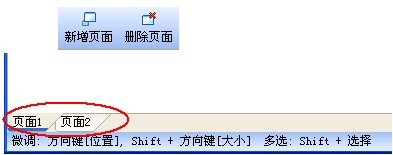
类似Excel工作簿有多个Sheet那样,每个导航也是可以有多个页面,点击这两个按钮就可以增加新的页面和删除现有的页面,可以通过鼠标的拖动来调整它们之间的顺序。
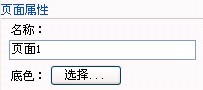
在这里可以指定页面的名称,还可以对页面设置底色。
c)、

利用这些按钮可以对导航元素快速进行对齐操作。
d)、
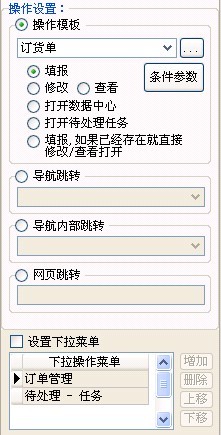
操作设置:
操作模板 —— 可以对指定的模板进行填报、修改、查看、打开数据中心、打开待处理
任务以及“填报,如果已经存在就直接修改/查看打开”;对这些操作你还可以设置条件参数,然后打开符合条件的数据,如果是填报,那么就是把条件作为参数传入模板中。
指的是如果指定的模板没有符合条件的数据,就进入填报状态,并且把参数传入,如果数据已经存在就直接以修改的方式打开它,如果没有修改权限,就以查看的方式打开它。
导航跳转 —— 点击后可以直接跳转到指定的导航。
导航内部跳转 —— 点击后可以直接跳转到当前导航的其它页面。
网页跳转 —— 点击后可以打开指定的网页。
设置下拉菜单:
如果你希望一个按钮可以实现多种操作,从而简化导航界面,那就可以通过下拉菜单来解决;首先,要选中“ ”,这样才能开始设置下拉菜单,点击“增加”,然后输入菜单名字,接着设置该菜单的操作方式即可,就这样操作下去就可以构造你想要的下拉菜单;最后记得要取消“ ”,才能继续其它的操作设置。
e)、

在这里可以指定标题的内容以及其对应的字体,如果是图片链接和装饰图片还可以选择其它的图片。
f)、
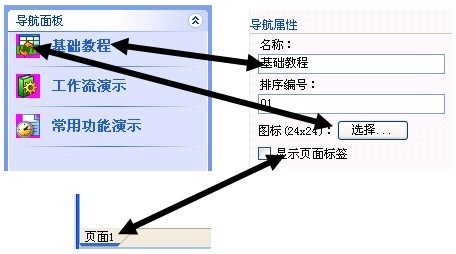
在这里可以指定导航的名称以及对应的图标,这里的图标要求是24x24的BMP图片,还可以控制是否显示导航模板的标签的名字。
如果显示页面标签,默认是显示在底部,选中该选项就可以显示在顶部。
g)、
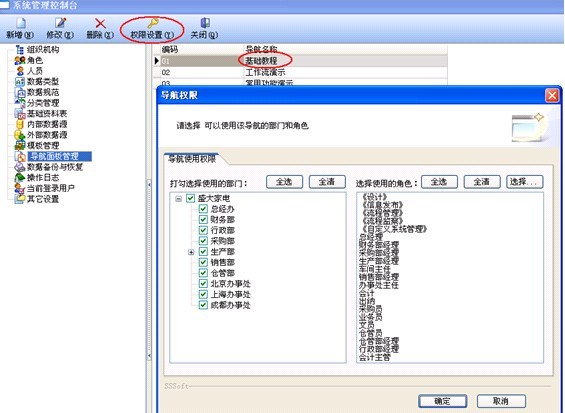
在这里可以指定哪些人可以使用该导航,利用这个功能可以实现不同的人登录后可以使用不同导航;设置方法与模板的填报权限设置方法一致,这里就不再重复说